Jika Anda menggunakan router Zuku dan Anda ingin mengubah nama jaringan nirkabel, atau hanya membuat jaringan Anda aman , Anda berada di tempat yang tepat. Anda perlu tahu cara mengakses dasbor admin router Zuku jika Anda ingin melakukan perubahan dalam pengaturan.
Dalam artikel ini kami akan menunjukkan kepada Anda bagaimana Anda dapat mengakses pengaturan router Zuku menggunakan detail login admin default.
Jadi ayo mulai!
Anda akan perlu:
Jika Anda menyiapkan hal -hal berikut , proses login Router Zuku akan jauh lebih mudah dan Anda akan mengakses pengaturannya dalam waktu singkat. Anda akan perlu:
- Akses ke jaringan lokal Anda (dapatkan kata sandi nirkabel atau pastikan Anda dapat menghubungkan perangkat Anda langsung ke router)
- Perangkat untuk terhubung ke jaringan dan mengakses pengaturan router
- Detail login admin router zuku yang default atau kustom

Zuku Router Default Detail Login
Catatan: Periksa stiker di bagian bawah router dan lihat detail login default yang dicetak di sana. Anda dapat menggunakan ini untuk masuk jika berbeda dari yang telah kami sebutkan dalam artikel ini.
Alamat IP Router Zuku Default: 192.168.0.1
Nama Pengguna Default: Admin
Kata Sandi Default: Kata Sandi
Bagaimana cara mengakses pengaturan router Zuku?
Ikuti langkah -langkah ini untuk mengakses halaman Pengaturan Router Zuku. Jika Anda terjebak selama proses, silakan merujuk ke bagian pemecahan masalah artikel ini.
Langkah 1 - Sambungkan perangkat ke jaringan terlebih dahulu
Perangkat yang telah Anda pilih untuk mengakses pengaturan jaringan harus dihubungkan ke jaringan Anda. Jika Anda tidak dapat menghubungkan, Anda tidak akan dapat melanjutkan. Perangkat dapat dihubungkan ke jaringan nirkabel atau Anda dapat menggunakan koneksi kabel sebagai gantinya. Apa pun metode koneksi yang Anda pilih akan melakukan pekerjaan dengan baik. Jadi, hubungkan perangkat Anda dan lewati ke langkah berikutnya.
Langkah 2 - Buka browser web di perangkat Anda
Setiap router memiliki antarmuka berbasis web yang membuat manajemen jaringan cukup sederhana. Kami dapat mengakses antarmuka router berbasis web ini dengan browser kami. Jadi, luncurkan browser web di perangkat Anda dan jangan khawatir yang mana yang Anda gunakan.
Satu -satunya hal yang harus diurus adalah memastikan bahwa browser web diperbarui. Ini akan membantu menghindari beberapa konflik antara browser dan antarmuka berbasis web router.
Langkah 3 - Ketik IP Router Zuku di Bilah URL Browser Web

Sekarang, ketik alamat IP Router Zuku di bilah URL browser. Kami telah menyebutkan bahwa itu adalah 192.168.0.1. Pastikan untuk mengetiknya dengan benar.
Saat Anda memasukkan IP ini dan tekan tombol Enter atau Return pada perangkat Anda, Anda harus diminta untuk nama pengguna dan kata sandi admin. Jika ini tidak terjadi, silakan periksa apakah 192.168.0.1 adalah IP router yang benar . Kami memiliki panduan terperinci tentang cara menemukan alamat IP router, jadi jangan ragu untuk melihat bagaimana melakukannya dengan benar.
Langkah 4 - Masukkan nama pengguna dan kata sandi admin zuku
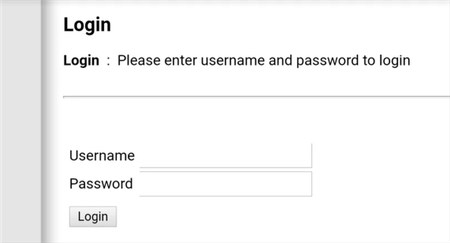
Seperti yang telah kami sebutkan sebelumnya, detail login router Zuku adalah:
Nama Pengguna: Admin
Kata sandi: Kata sandi
Ketik kredensial login ini ketika diminta untuk melakukan itu dan tekan tombol login. Perhatikan saat Anda memasukkan detail pinggang ini karena mereka peka terhadap kasus.
Jika detail login ini benar, Anda akan melihat dasbor admin router Zuku (antarmuka berbasis web). Anda akan melihat bahwa pengaturan tersebut diatur dengan baik ke dalam berbagai kategori sehingga kami yakin Anda tidak akan memiliki masalah menemukan pengaturan yang ingin Anda ubah.
Apa yang harus dilakukan jika Anda tidak bisa masuk?
Terkadang login router Zuku akan gagal karena beberapa alasan. Berikut adalah beberapa tips tentang apa yang harus dilakukan jika Anda terjebak pada satu titik.
1. WiFi tidak diaktifkan. Jika Anda menggunakan laptop, periksa apakah ia memiliki sakelar hidup/mati fisik untuk WiFi. Jika ada, pastikan untuk mengaktifkan koneksi nirkabel dan menghubungkan perangkat.
2. Mode pesawat aktif. Periksa apakah mode pesawat dinyalakan pada perangkat Anda. Jika ya, nonaktifkan dan pastikan perangkat terhubung. Setelah itu coba masuk lagi.
3. Sambungkan perangkat langsung ke router menggunakan kabel jaringan. Jika perangkat Anda tidak memiliki port LAN, coba gunakan komputer desktop atau laptop dan lihat apa yang terjadi. Dalam kebanyakan kasus koneksi langsung akan memperbaiki masalah dan Anda akan dapat masuk tanpa masalah .
4. Periksa apakah perangkat Anda memperoleh alamat IP secara otomatis.
5. Anda telah memasukkan IP secara tidak benar. Untuk memastikan ini bukan masalah, ketik alamat IP lagi.
6. IP yang Anda ketik bukanlah alamat IP router. Berikut ini adalah panduan singkat tentang cara menemukan IP di ponsel Android Anda .
7. Jika Anda melihat pesan peringatan bahwa koneksi tidak aman setelah Anda mengetik router IP dan tekan enter, jangan khawatir. Ada tombol canggih di bagian bawah, klik dan kemudian pilih lanjutkan
8. Beberapa firewall atau program antivirus akan memblokir upaya Anda untuk mengakses dasbor admin router. Untuk memeriksa apakah ini masalahnya, nonaktifkan dan coba lagi.
9. Bawa perangkat Anda lebih dekat ke router jika Anda terhubung secara nirkabel. Ada kemungkinan bahwa sinyal terlalu lemah pada posisi itu.
Bacaan yang Disarankan:
- Bagaimana cara menghentikan peretas menyerang jaringan Anda? (Lindungi jaringan Anda terhadap peretas)
- Bagaimana cara menemukan kata sandi nama pengguna router tanpa mengatur ulang? (Memulihkan kata sandi router tanpa mengatur ulang)
- Apa yang terjadi ketika Anda mengatur ulang router nirkabel Anda? (Router Reset Dijelaskan)
Kata -kata terakhir
Kami berharap Anda telah masuk ke router Zuku Anda sekarang. Jika proses login router macet pada titik mana pun, tips pemecahan masalah harus membantu Anda menyelesaikan login router Zuku seperti yang direncanakan. Dan setelah Anda mengakses pengaturan router , Anda dapat dengan mudah mengelola pengaturan router Anda.
Anda dapat membuat jaringan untuk tamu Anda, mengubah pengaturan WiFi, mengatur penerusan port , memblokir perangkat dari jaringan dan banyak lagi. Namun, kami sangat menyarankan untuk mencadangkan konfigurasi router Zuku Anda saat ini sebelum melakukan perubahan.
